Незалежно від того, чи віддаєте ви перевагу читанню на комп’ютері, у програмі для читання електронних книг чи на папері, іноді може бути приємно провести спільне дослідження у книжковому форматі. Ось як перетворити статті Вікіпедії у PDF для читання в автономному режимі або роздрукувати у вигляді паперової книги.
Перетворіть статтю Вікіпедії в PDF
Чи хотіли б ви зберегти улюблену статтю Вікіпедії як PDF для читання в автономному режимі чи поділитися з друзями? Звичайно, ви можете просто надрукувати статтю як PDF безпосередньо з вашого браузера , але це вийде не дуже приємно. Однак ми можемо використовувати нові інструменти, вбудовані у Вікіпедію, для автоматичного створення PDF-копії статті, яка більше схожа на традиційну книгу, а не просто на веб-роздруківку. Для цього натисніть Друк / експорт посилання на лівій бічній панелі у Вікіпедії, коли ви знаходитесь у статті, яку хочете зберегти.
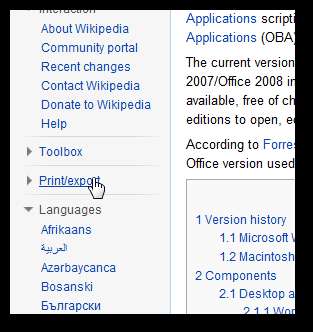
Тут буде показано декілька варіантів використання цієї статті. Клацніть Завантажити у форматі PDF щоб Вікіпедія автоматично генерувала PDF-копію цієї статті.
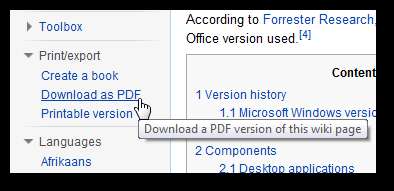
Через кілька хвилин Вікіпедія відкриє нову сторінку, повідомляючи вам, що ваш новий документ створено. Клацніть на Завантажте файл посилання, щоб переглянути PDF безпосередньо у вашому браузері, або клацніть правою кнопкою миші та виберіть Зберегти як щоб зберегти його на своєму комп’ютері як зазвичай.
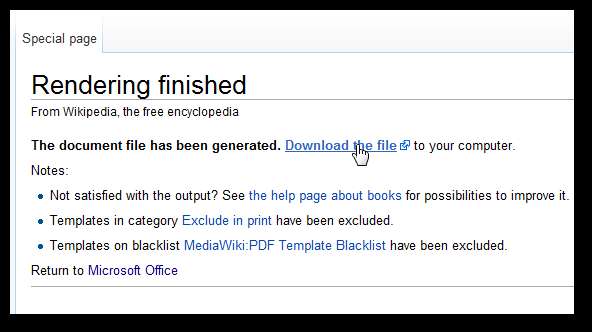
Ось наш PDF у Adobe Reader у нашому браузері. Вікіпедія створює дуже красиві PDF-файли, які буде приємно читати на комп’ютері, у читачі електронних книг або навіть роздруковувати та ділитися ними.
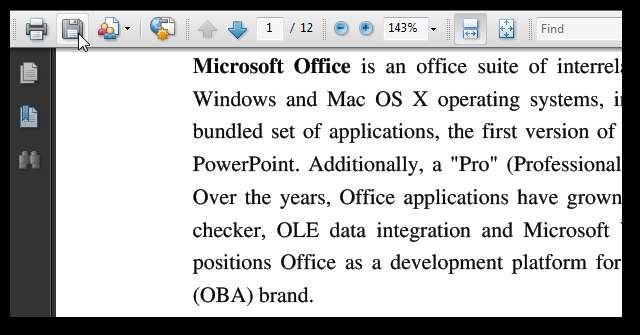
Створіть книгу Вікіпедії
Якщо вам потрібно кілька різних статей з Вікіпедії для офлайн-використання, можливо, краще створити електронну книгу Вікіпедії. Це дозволяє легко зібрати всю потрібну вам статтю, упорядковану та відформатовану як традиційна книга. Для цього натисніть Створіть книгу під Друк / експорт на лівій бічній панелі у Вікіпедії.
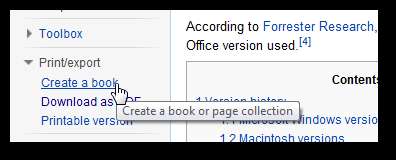
Після цього відкриється сторінка "Книга творця"; натисніть Почати творця книги щоб розпочати.
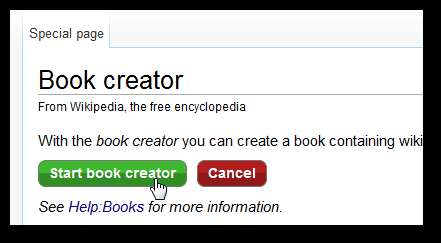
Ви повернетесь до статті Вікіпедії, якою ви були раніше, але цього разу у верхній частині сторінки з’явиться нова панель для створення книг. Клацніть Додайте цю сторінку до своєї книги щоб додати сторінку, на якій ви перебуваєте.

Ця нова панель для створення книг відстежуватиме вас зараз у Вікіпедії, тож ви можете відвідати будь-яку сторінку та додати її до своєї електронної книги. Ви можете швидко додати пов’язані статті у статті, які ви додаєте, оскільки ви побачите нову Додайте до своєї книги пов’язану вікі-сторінку підказка під час наведення курсора на посилання у статтях. Клацніть на ньому, і ця сторінка буде додана до вашої електронної книги без необхідності відвідувати її.
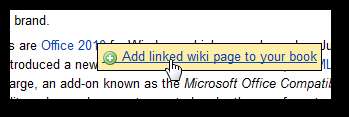
Додавши всі потрібні сторінки, натисніть на Показати книгу посилання вгорі.

Це відкриє сторінку, де ви зможете переставити, відсортувати або видалити статті зі своєї електронної книги. Просто перетягніть статті, щоб привести їх у потрібний порядок.

Ви можете ще більше організувати це за допомогою розділювачів розділів. Клацніть Створити главу у верхній частині коробки.
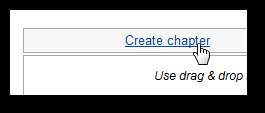
Тепер просто введіть назву розділу у спливаючому вікні та натисніть В порядку щоб додати його до своєї книги.
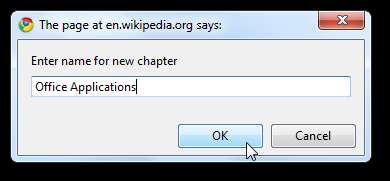
Перетягуйте маркери розділів, щоб упорядкувати книгу. Не забудьте також додати заголовок та підзаголовок.
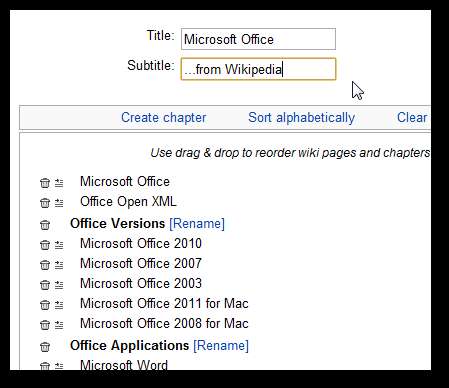
Закінчивши, ви можете завантажити електронну книгу як документ у форматі PDF або ODT або замовити роздруковану копію електронної книги у Вікіпедії у PediaPress.
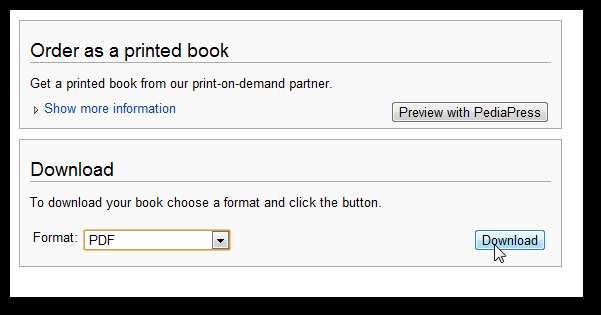
Якщо ви вирішите завантажити PDF-файл, вам доведеться почекати кілька хвилин, поки вся книга буде відтворена та об’єднана.
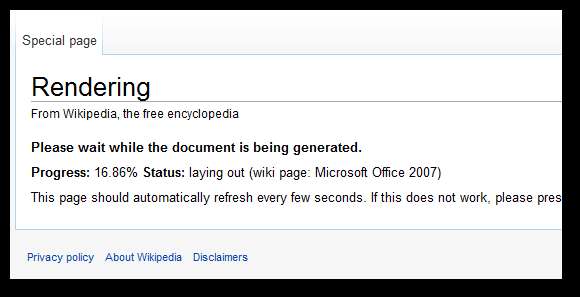
Після завершення ви можете переглянути його у своєму браузері або завантажити для читання на комп’ютері, як і раніше. Зверніть увагу на наш приємний зміст, який було автоматично створено; це виглядає дуже приємно, але, на жаль, не є гіперпов’язаним із самими розділами розділів електронної книги.
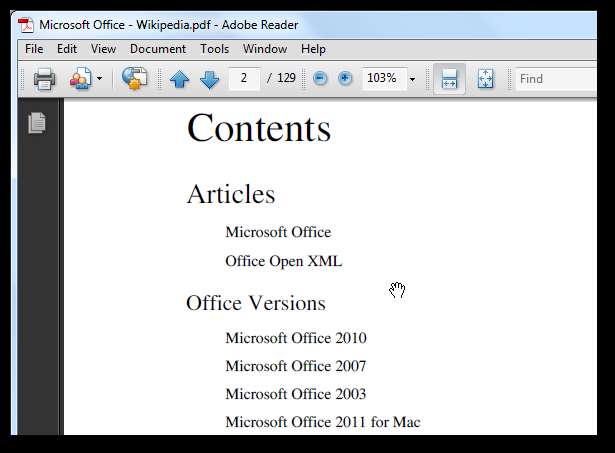
Електронні книги у Вікіпедії виходять досить приємними і включають таблиці, безліч зображень та посилання з оригінальної статті, всі викладені у приємному форматі в стилі книги. Тепер ви можете читати та ділитися своєю електронною книгою з комп’ютера, роздруковувати її або переносити у програму читання, щоб читати книгу з Вікіпедії в дорозі.
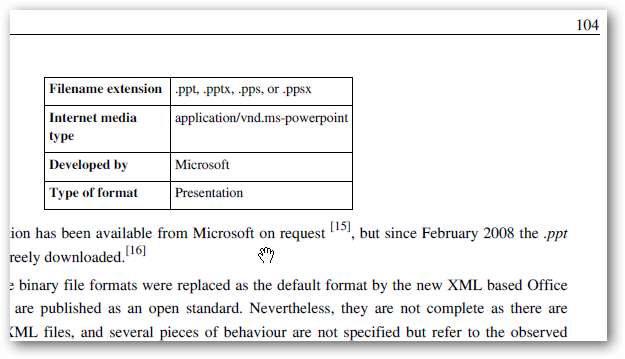
Як варіант, як уже згадувалося вище, ви можете придбати надруковану книгу у Вікіпедії у PediaPress. Якщо ви оберете це, вас буде перенаправлено на сайт PediaPress, де ви зможете вибрати колір обкладинки та зображення із включених статей.
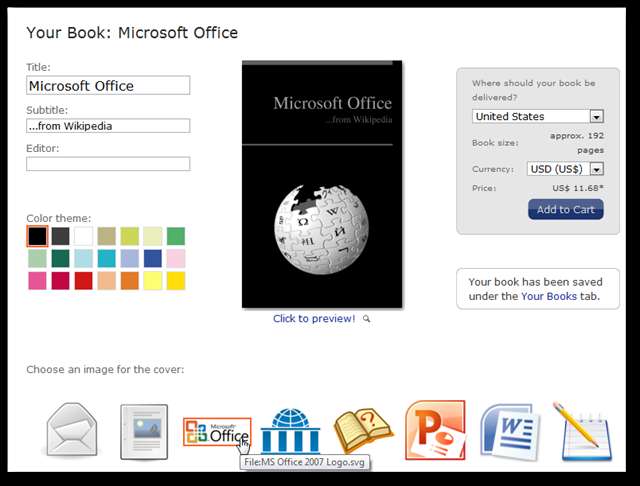
Ви також можете переглянути, як ваша книга буде виглядати як друкована книга. Попередній перегляд книги виглядає дуже красиво, тому, якщо вам потрібна друкована копія книги, це виглядає як дуже хороший варіант.
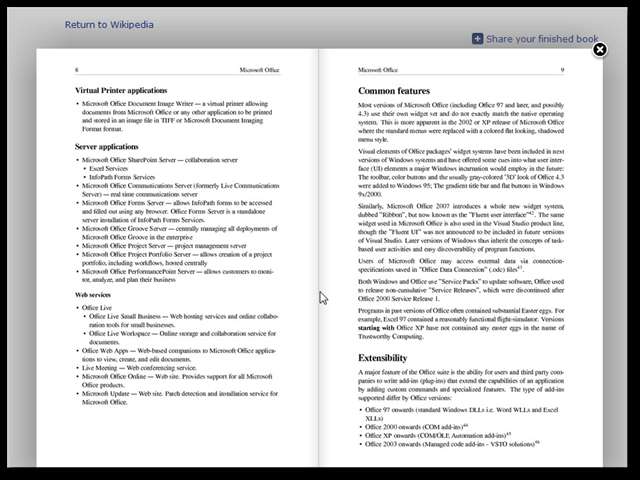
Незалежно від того, як вам потрібно використовувати Вікіпедію, нові функції PDF та електронних книг дозволяють легко реміксувати та брати Вікіпедію з собою. Ми виявили, що творець електронних книг дуже простий у використанні, і ми були задоволені тим, наскільки гарними вийшли готові PDF-файли. Спробуйте і створіть персоналізовані електронні книги з інформацією ти потрібно, для розваги чи навчання!







